Creare un report su Expedia TAAP
Expedia TAAP fornisce strumenti di creazione report facili da usare che ti permettono di visualizzare e scaricare i report finanziari e sugli itinerari della tua agenzia. Segui le istruzioni qui sotto per iniziare.
Accedere ai report di TAAP
- Accedi a Expedia TAAP.
- Apri il menu TAAP e seleziona Report.

- Verrà eseguito il reindirizzamento alla pagina Report di TAAP nel portale dei partner.

Creare un report
Segui questi semplici passaggi per personalizzare, creare e salvare i report.
1. Definisci i parametri del report
Per impostazione predefinita, i report includono tutti i dati delle transazioni per tutti i settori d'attività e tutti gli agenti (solo per i responsabili dell'agenzia), ma puoi affinare i report per soddisfare le tue esigenze in base ai parametri e alle categorie seguenti:
Settore d'attività: struttura, volo, pacchetto, auto, attività (incluso trasferimento aeroportuale) e costo del servizio d'agenzia.
Stato della transazione: acquisto, modifica o cancellazione.
Agenti (applicabile solo ai responsabili dell'agenzia): tutti gli agenti o uno specifico agente.
Per cambiare i filtri:
- Apri un filtro di categoria.
- Scegli i parametri che vuoi includere.
- Clicca su Salva.

2. Scegli l'intervallo di date
Usa il calendario per selezionare la transazione e/o l'intervallo di date di viaggio che vuoi includere nel tuo report. Clicca su Fatto.

3. Visualizza o salva il report
Hai la possibilità di cercare e visualizzare il tuo report o di scaricarlo e salvarlo.
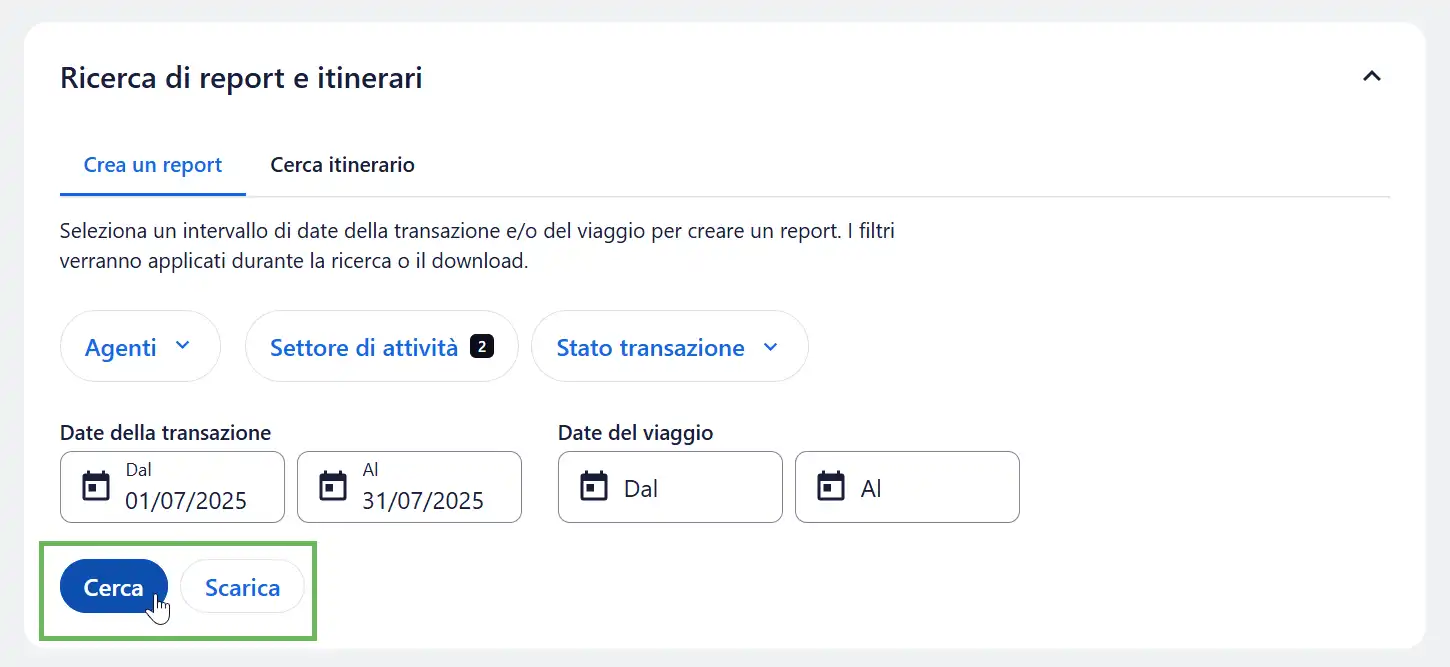
Visualizzare i report
Per visualizzare i risultati di ricerca online puoi cliccare sul pulsante Cerca (guarda l'immagine qui sopra). Lo screenshot che trovi qui sotto mostra un esempio dei risultati di ricerca. Per i responsabili dell'agenzia, esiste una scheda Agenti che mostra le transazioni raggruppate per tutti gli agenti d'acquisto. Tutti gli altri utenti avranno a disposizione solo un elenco di transazioni.
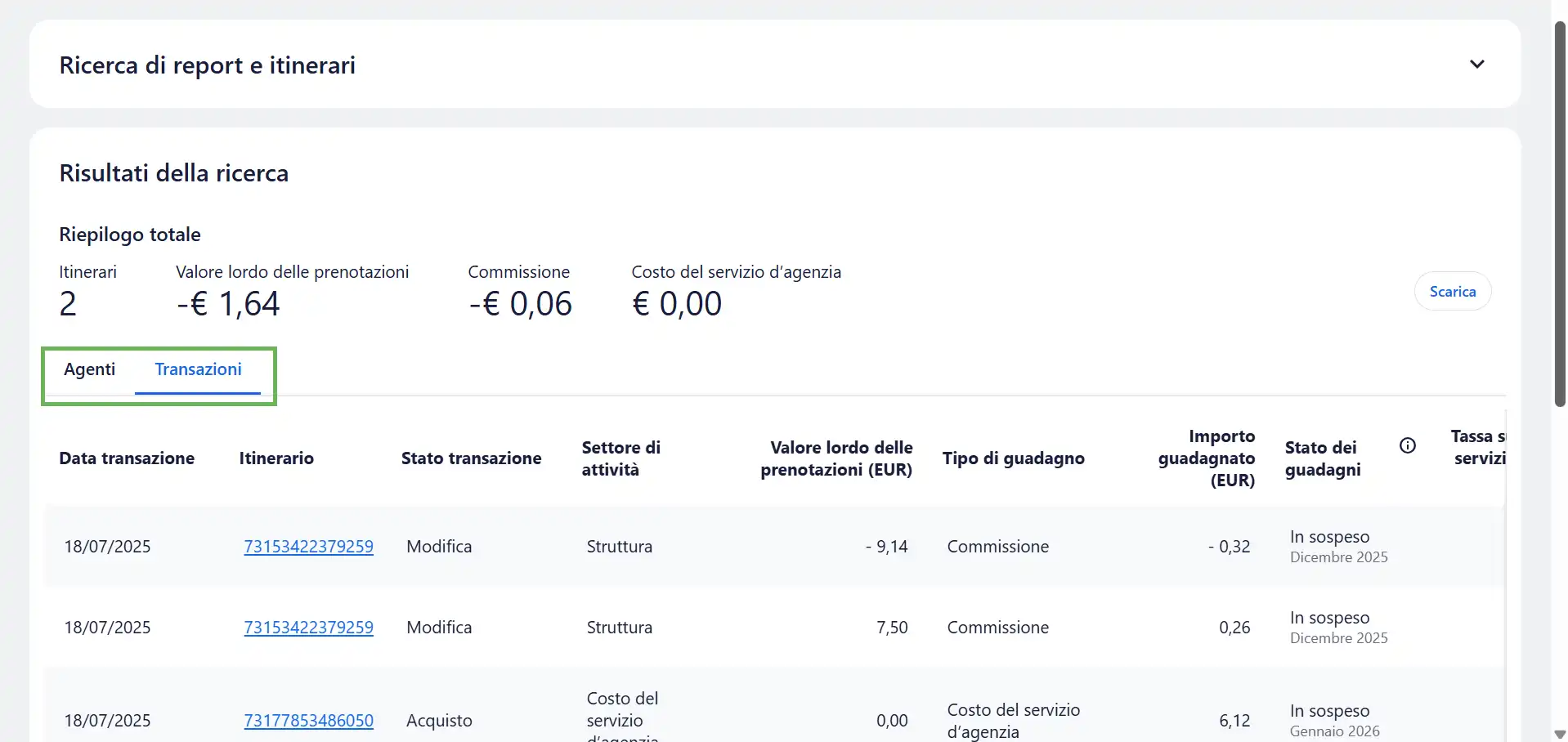
Salvare il report
Clicca sul pulsante Download e seleziona il tipo di file che preferisci (.xlsx, .csv) per salvare un report. Cliccando su una di queste opzioni viene scaricato automaticamente un elenco delle transazioni che puoi usare come preferisci. Di seguito sono disponibili alcuni esempi di ciascun formato:
Importante: se riapri il modulo Ricerca di report e itinerari e modifichi i filtri applicati dopo aver completato una prima ricerca, devi prima salvare le modifiche apportate al filtro e poi selezionare per ricercare o scaricare nuovamente il report per applicare tali modifiche, poiché non vengono applicate automaticamente ai risultati della ricerca precedente.
Altre risorse
Ecco alcune guide passo passo consigliate che potrebbero interessarti.
